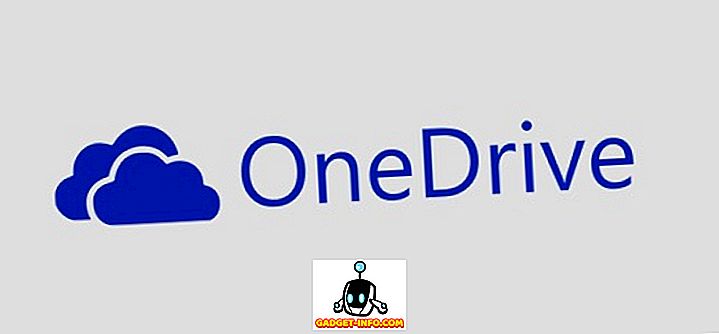Google on rafineerinud oma androidi kasutajaliidest viimastel aastatel palju, muutes selle telefoni ja tablettide jaoks võimelisemaks operatsioonisüsteemiks. Iga värskenduse juurde lisatakse palju uusi funktsioone ning kasutajad on palju hinnanud. Nüüd android jellybean levib üle android platvormi iga päev, rohkem ja rohkem seadmeid käivitatakse android jellybean 4.1 või rohkem, on mõned nipid, mis on väga kasulik ja suurendada üle kogu kasutaja kogemus ja kasutatavus android seadmeid.
Siin on 16 nõuandeid ja trikke android seadmetele, mis töötavad jellybean.
1. Juurdepääs kiiresti Google Now'ile
Kiire viis Google Nowi juurde pääseda on pikalt kodus nupu vajutamine. Google pakub nüüd Siri sarnaseid funktsioone androidile ning kasutajad saavad kiiresti pääseda kogu veebi ja valitud rakendustele koos mõne kaardiga nagu sünnipäev või lennud.

2. Käivitage turvarežiimis
Kui soovite pärast käivitamist 3. osapoole rakendusi keelata, saate käivitada android turvalises režiimis lihtsalt vajutades toitenuppu ja seejärel pikka aega vajutades dialoogiaknas väljalülitamise võimalust.

3. Offline tekst kõneks ja hääle tuvastamine
Võite alla laadida võrguühenduseta kõne andmeid seadete-> keele ja klaviatuuri-> Google'i hääle kirjutamise-> allalaadimise offline kõnetuvastuse abil. See võimaldab teil kasutada Google Now'i ja dikteerida pikki sõnumeid ainult häälega isegi ilma andmesideühenduseta.

4. Laiendage teated ja pühkige
Nüüd saate teateid laiendada, lükates kahe sõrmega teate lohistades või vastates sõnumile, kõnele või jagamisele. Teatise pühkimine sulgeb selle teate.

5. Kiire juurdepääs pööramise lukule ja seadistustele teatistest
Nüüd on teavitusel või olekuribal seaded ja pöörleva lukuga varustatud android jellybean, mida saab kasutada seadete avamiseks ja ekraani pööramise lukustamiseks

6. Vidinate uuesti suurus
Jellybean võimaldab kasutajatel vidinaid suuruse muutmiseks lihtsalt pikalt vajutades vidinat ja seejärel kasutades vidina suuruse määramiseks ristkülikut.

7. Avakuva rakenduste sõitmine
Nüüd saab rakendust kodusekraanilt eemaldada sõrmega sõites.

8. No lock Screen
Mõned kasutajad eelistaksid seadme kiiret avamist lihtsalt vajutades toitenuppu ilma lukustusekraani läbimata. Seda saab teha, kui valite seadetes ükski lukustusekraani valik.

9. Keela / lubage teatavale rakendusele teatamine
Kasutaja saab teatava rakenduse teated keelata, külastades rakendustes rakendustes olevaid rakendusi ja rakendusteabe näitamise tühistamist.

10. Kiiresti reguleerige helitugevust ja sätteid
Kasutaja saab helitugevust kiiresti reguleerida, kui ekraanil kuvatakse helitugevuse suurendamise ja allalaskmise ajal kuvatud baari.

11. Vilgub avamiseks
Nüüd on näo avamine muutunud intelligentseks, et tuvastada foto ja reaalse inimese vahel, lubades lihtsalt seadete all vilkuv funktsiooni.

12. Mitme näo avamine näo avamiseks
Saate parandada näo avamist lihtsalt, kui kasutate parema funktsiooni turvakaardil olevate lukustusekraanide all. See parandab näo sobitamist.

13. Arendusvõimalused rohkem kohandamiseks
Saate kohandada akna animatsiooni viivitusi arendaja valikuvõimalustest, et muuta teie android vedelamaks. GPU-d saab jõustada rohkem, lubades jõu GPU valikut. Taustprotsesside piiramiseks saate kasutada arendaja võimalusi.

14. Brauseri Tweaks
- Pika pildi vajutamine brauseris ja valitud taustpildi valimine võimaldab seada selle taustpildiks.
- Kui soovid kasutada pimedas surfamiseks seadet, et säästa energiat ja kaitsta silmade koormust, valides suvandeid ja seejärel ligipääsetavust, saate inverdi renderdamise võimaluse lubada, võimaldades inverte muuta.
- Kiire pöidla kontrolli saab lubada, kui lubate selle valikute -> labs abil.


15. Juurdepääs teavitusribale lukustusekraanilt
See töötab laos android, vajutage toitenuppu ja tõmmake teavitusriba, et saada teateid.
16. Võtke Screenshots
Laos ja muudes android-seadmetes vajutage samaaegselt helitugevuse vähendamise klahvi ja toitenuppu, et võtta ekraanipilt isegi lukustusekraanilt.
Ka ekraanipildi saab võtta mõnedes seadmetes nagu HTC, vajutades lihtsalt toite- ja kodu klahvi koos, kuid see ei tööta lukustusekraanil.